
- •ОГЛАВЛЕНИЕ
- •Цель работы
- •Учебные вопросы
- •Краткое изложение учебного материала
- •1 Регистрация пользователя в системе
- •2 Изучение папок профиля пользователя и библиотек
- •3 Настройка компонентов рабочего стола
- •4 Настройка и использование Проводника. Операции с папками и файлами.
- •5 Способы запуска программ и открытия файлов данных
- •Учебное задание
- •Цель работы
- •Учебные вопросы
- •Краткое изложение учебного материала по теме
- •1 Записки, текстовые редакторы Блокнот и WordPad
- •2 Калькулятор, его режимы работы
- •3 Графический редактор Paint
- •4 Проигрыватель Windows Media
- •5 Браузер Internet Explorer
- •6 Запись информации на лазерные диски
- •7 Служебные программы проверки, дефрагментации и очистки дисков
- •Учебное задание
- •Лабораторная работа № 3. Microsoft Word 2010. Настройка стилей. Работа с текстом
- •Цель работы
- •Учебные вопросы
- •Краткое изложение учебного материала по теме
- •Настройка стилей
- •2 Написание основного текста документа
- •Учебное задание
- •Лабораторная работа № 4. Microsoft Word 2010. Работа с таблицами, формулами, диаграммами, рисунками
- •Цель работы
- •Учебные вопросы
- •Краткое изложение учебного материала по теме
- •1 Оформление таблиц
- •2 Вставка формул
- •3 Построение диаграмм
- •4 Рисование и вставка рисунков
- •5 Автоматическое формирование оглавления
- •Учебное задание
- •Цель работы
- •Учебные вопросы
- •Краткое изложение учебного материала по теме
- •1 Ячейки электронной таблицы и их адресация
- •2 Занесение данных в ячейки
- •3 Работа с формулами. Относительные и абсолютные ссылки
- •4 Использование математических функций и матричных операций
- •Примеры использования математических функций
- •Учебное задание
- •Лабораторная работа № 6. Microsoft Excel 2010. Использование функций для работы с данными типа Текст и Дата/время
- •Цель работы
- •Учебные вопросы
- •Краткое изложение учебного материала по теме
- •Использование текстовых функций
- •2 Работа с информацией типа дата/время
- •Учебное задание
- •Лабораторная работа № 7. Microsoft Excel 2010. Построение диаграмм
- •Цель работы
- •Учебные вопросы
- •Краткое изложение учебного материала по теме
- •1 Построение диаграмм
- •2 Настройка параметров диаграмм
- •Учебное задание
- •Лабораторная работа № 8. Microsoft Excel 2010. Технологический расчет
- •Цель работы
- •Учебные вопросы
- •Краткое изложение учебного материала по теме
- •Оформление таблицы исходных данных
- •Условное изображение технологического узла
- •3 Написание расчетных уравнений и вывод расчетной формулы
- •4 Расчет и оформление результатов
- •Учебное задание
- •Лабораторная работа № 9. Microsoft Access 2010. Проектирование и создание базы данных
- •Цель работы
- •Учебные вопросы
- •Краткое изложение учебного материала по теме
- •1 Проектирование и создание базы данных
- •2 Описание структуры таблиц и связей
- •Учебное задание
- •Лабораторная работа № 10. Microsoft Access 2010. Занесение информации в базу данных. Разработка форм
- •Цель работы
- •Учебные вопросы
- •Краткое изложение учебного материала по теме
- •1 Занесение информации в таблицы-справочники
- •2 Разработка Windows-формы для работы с информацией базы данных
- •Учебное задание
- •Цель работы
- •Учебные вопросы
- •Краткое изложение учебного материала по теме
- •1 Разработка отчетов
- •Учебное задание
- •Цель работы
- •Учебные вопросы
- •Краткое изложение учебного материала по теме
- •1 Создание простейшей программы
- •2 Синтаксис и примеры использования функции MsgBox
- •3 Синтаксис и примеры использования функции InputBox
- •Учебное задание
- •Лабораторная работа № 13. Программирование на языке VBS. Типы данных. Константы. Переменные
- •Цель работы
- •Учебные вопросы
- •Краткое изложение учебного материала
- •1 Типы и подтипы данных в языке VBS
- •2 Константы в алгоритмическом языке
- •3 Переменные в алгоритмическом языке
- •Учебное задание
- •Лабораторная работа № 14. Программирование на языке VBS. Массивы
- •Цель работы
- •Учебные вопросы
- •Краткое изложение учебного материала
- •1 Описание массивов
- •2 Динамический массив
- •3 Работа с элементами массива
- •Учебное задание
- •Лабораторная работа № 15. Программирование на языке VBS. Условные операторы IF и CASE
- •Цель работы
- •Учебные вопросы
- •Краткое изложение учебного материала
- •1 Строчный синтаксис оператора условного перехода
- •2 Блочный синтаксис оператора условного перехода
- •3 Оператор выбора Case
- •Учебное задание
- •Лабораторная работа № 16. Программирование на языке VBS. Операторы цикла Do и While
- •Цель работы
- •Учебные вопросы
- •Краткое изложение учебного материала
- •1 Цикл типа Do... Loop
- •2 Цикл типа While ... Wend
- •Учебное задание
- •Лабораторная работа № 17. Программирование на языке VBS. Операторы цикла For и For Each
- •Цель работы
- •Учебные вопросы
- •Краткое изложение учебного материала
- •1 Цикл типа For... Next
- •2 Цикл типа For Each... Next
- •Учебное задание
- •Приложение 1. Горячие клавиши Windows 7
- •Литература

Лабораторная работа № 2. Использование стандартных программ операционной системы
Windows 7
Цель работы
Изучение возможностей стандартных программ для работы с текстовой, числовой, изобразительной, мультимедийной информацией, с информацией Интернета. Выполнение архивации, записи лазерных дисков, обслуживания дисков средствами Windows.
Учебные вопросы
1. Записки, текстовые редакторы Блокнот и WordPad
2. Калькулятор, его режимы работы
3.Графический редактор Paint
4.Проигрыватель Windows Media
5.Браузер Internet Explorer
6.Запись информации на лазерные диски
7. Служебные программы проверки, дефрагментации и очистки дисков
Краткое изложение учебного материала по теме
1 Записки, текстовые редакторы Блокнот и WordPad
Записки (cтикеры, Sticky Notes, файл stikynot.exe) – новое стандартное приложение, которое позволяет создавать небольшие текстовые записи в отдельных окнах, размещаемых на Рабочем столе. Подобно бумажным стикерам, Записки Windows 7 могут использоваться как листочки для быстрых, коротких записей. Записки поддерживают ввод текста с обычной клавиатуры, а также рукописный ввод при наличии сенсорных устройств ввода. При работе с фрагментами текста можно использовать обычные горячие клавиш (см. Приложение 1), а также множество других горячих клавиш, показанных на рисунке 2.1.
Закрыть Записки можно нажатием горячих клавиш ALT+F4, при этом их содержимое сохраняется в файле StickyNotes.snt, расположенном в профиле пользователя. Чтобы удалить Записку, достаточно нажать ˟ в её правом верхнем углу или Ctrl+D. Свернуть Записки можно, дважды щелкнув по значку программы на панели задач. При выходе из Windows текст Записок сохраняется. Вывести на принтер текст прямо из Записки нельзя.
Записки автоматически распознают Интернет-адреса после введения http:// или www. Ссылки в записках традиционно отображаются синим цветом и подчеркиваются. Чтобы открыть веб-страницу, нужно щелкнуть по ссылке левой кнопкой мыши, удерживая клавишу Ctrl.
15

В Записках используется шрифт Segoe Print и изменить его нельзя.
Однако если вставить в записку текст из любого текстового редактора, то исходные параметры шрифта и форматирование текста сохраняются.
Рисунок 2.1 – Пример использования Записок Windows 7
Простейший текстовый редактор Блокнот (notepad.exe) показан на рисунке 2.2.
В Блокноте можно задать только параметры страницы для печати документа на принтере (размер бумаги, ориентация, поля, колонтитулы) и шрифт всего документа, которым будет показан текст в окне Блокнота, и которым он будет напечатан.
16
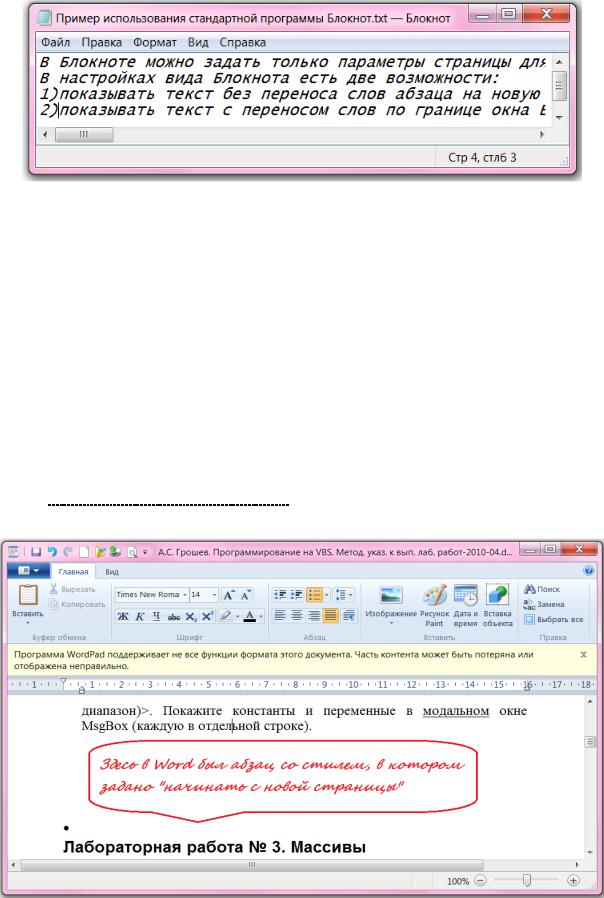
Рисунок 2.2 – Текстовый редактор Блокнот В настройках вида Блокнота есть две возможности:
1)показывать текст без переноса слов абзаца на новую строку при достижении границы окна (в меню Формат – Перенос по словам), при этом можно в пункте меню Вид задать параметр Строка состояния (показывает в нижней части экрана позицию курсора в тексте – номер строки и символа в ней); в этом случае, как и обычно в текстовом редакторе;
2)показывать текст c переносом слов по границе окна Блокнота, в этом случае Строкусостояния показать нельзя.
Втом и в другом случае при печати на бумаге разбивка текста на строки в абзаце будет выполняться с учетом заданных параметров страницы.
Текстовый редактор WordPad имеет намного больше возможностей, чем Блокнот (рисунок 2.3).
Рисунок 2.3 – Текстовый редактор WordPad
17
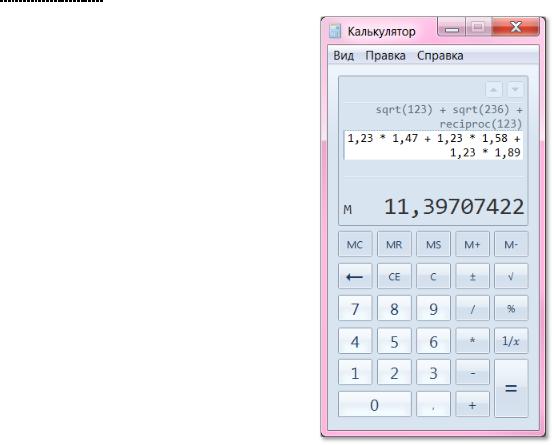
WordPad может работать с форматами RTF, Office Open XML (*.docx) и простым текстом в кодировках Windows, MS-DOS, Юникод и UTF-8. При загрузке в эту программу документа Microsoft Office Word могут возникнуть некоторые искажения при отображении шрифтов, рисунков и других внедренных объектов (см. рисунок 2.3).
В WordPad можно выполнять верстку сложных текстовых документов с заданием параметров шрифта, абзаца, с использованием нумерованных и маркированных одноуровневых списков, вставлять в текст картинки файлов графических форматов, рисунок Paint (запускается из WordPad, нарисованная картинка появляется в WordPad’е после закрытия программы Paint). Можно вставить текущую дату в выбранном Вами формате и объекты, имеющиеся в операционной системе. Если на компьютере установлена система Microsoft Office, становятся доступны объекты Equation 3.0 для работы с формулами и Graph для работы с диаграммами, а также вставка в WordPad документов, электронных таблиц и презентаций Office.
2 Калькулятор, его режимы работы
Калькулятор Windows 7 имеет несколько режимов работы:
–Обычный
–Инженерный
–Программист
–Статистика,
вкаждом из этих режимов можно использовать дополнительно вид калькулятора с журналом вычислений, с панелями для преобразования единиц, операций с датами и дополнительными листами расчетов (ипотека, автолизинг, экономия топлива).
Самый простой вид – Обычный (рисунок 2.4) можно использовать для выполнения операций сложения, вычитания, умножения и деления, при этом также есть возможность работать с памятью (кнопки МС – очистить память; MR – вывести на экран содержимое памяти; MS – занести в память содержимое индикатора, М+ – прибавить значение, отображенное на индикаторе, к содержимому памяти; М- – вычесть значение, отображенное на индикаторе, из содержимого памяти), можно вычислить корень квадратный, процент и 1/x. При использовании журнала можно вернуться к
18
